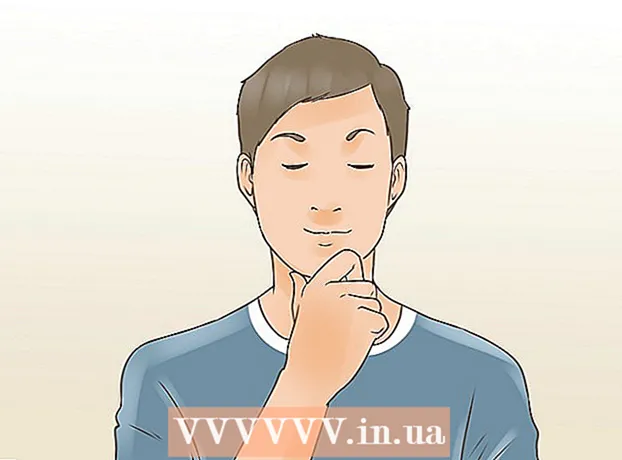Autor:
John Stephens
Fecha De Creación:
24 Enero 2021
Fecha De Actualización:
1 Mes De Julio 2024

Contenido
RAM (memoria de acceso aleatorio, traducido aproximadamente: memoria de acceso aleatorio) es la memoria que utiliza la computadora para almacenar datos de los programas utilizados actualmente. En general, cuanto mayor sea la cantidad de RAM instalada, más programas podrá ejecutar a la vez. Sin embargo, la cantidad de RAM que puede instalar está determinada tanto por su hardware como por el sistema operativo de su computadora. Deberá probar ambos para determinar cuánta RAM puede agregar a su computadora.
Pasos
Parte 1 de 2: Verifique el sistema operativo
Determina si tu Windows es de 32 bits o de 64 bits. Los sistemas operativos Windows solo pueden reconocer una cantidad máxima de RAM. Si instala más del límite de RAM permitido, no se utilizará el exceso de RAM. Este límite está determinado por si Windows es de 32 bits o de 64 bits.
- Consulte también las instrucciones para obtener información sobre cómo verificar su copia de Windows. Por lo general, puede determinar si su Windows es de 32 o 64 bits desde la ventana Propiedades del sistema (⊞ Gana+Pausa)
- 32 bits puede admitir hasta 4 GB de RAM (para todas las versiones).
- 64 bits puede admitir hasta 128 GB de RAM (Windows 10 Home) a 2 TB (Windows 10 Education, Enterprise, Pro)

Comprueba el modelo de Macbook. La cantidad total de RAM que puede admitir su Mac depende del modelo que esté utilizando. Muchas computadoras Mac admiten diferentes capacidades de memoria. Consulte la documentación de la Macbook para conocer la cantidad exacta de RAM. Algunos modelos populares incluyen:- iMac (27 pulgadas, finales de 2013) - 32 GB
- iMac (2009-finales de 2012) - 16 GB
- iMac (2006-2009) - 4 GB

Determine cuánta RAM admite el sistema operativo Linux. Linux de 32 bits solo admite hasta 4 GB, pero si el kernel PAE está habilitado (para la mayoría de las distribuciones más nuevas), un sistema de 32 bits puede admitir hasta 64 GB de RAM . En teoría, un sistema Linux de 64 bits puede admitir hasta 17 mil millones de GB de RAM, aunque el límite máximo real es de 1 TB (Intel) o 256 TB (AMD64).- Para determinar la cantidad exacta de RAM que el sistema puede admitir, abra Terminal presionando Ctrl+Alt+T. Tipo sudo dmidecode -t 16. Ingrese la contraseña del administrador. Finalmente, mire el artículo.
Parte 2 de 2: Verifique la placa base

Identificación de la placa base tu. Incluso si el sistema operativo admite una cantidad extremadamente grande de RAM, aún está limitado por lo que puede admitir la placa base. Si no puede ver la documentación de la placa base, deberá buscarla o buscar las especificaciones en línea.- Es posible que deba abrir la caja de su computadora y verificar el número de modelo de la placa base.
Verifique la documentación de la placa base. Cerca del comienzo de la documentación de la placa base, puede encontrar una tabla o una página de especificaciones. Mire la cantidad máxima de RAM o memoria del sistema que se puede instalar. También verá la cantidad de ranuras disponibles en su placa base.
- La RAM se instala en pares. Si su placa base admite 16 GB de RAM y tiene 4 ranuras (doble canal), puede instalar cuatro sticks de 4 GB o dos sticks de 8 GB para alcanzar el límite.
Utilice una herramienta de análisis del sistema. Si no le gusta abrir su computadora o leer la documentación de su placa base, hay muchas herramientas en línea disponibles que pueden ayudarlo a escanear su sistema e informar cuánta memoria tiene, así como el tipo y la velocidad disponibles. apoyo.
- Puede encontrar los principales fabricantes y minoristas de escaneo de memoria, como Crucial o MrMemory.
Actualización de RAM. Después de determinar cuánta RAM puede admitir el sistema, puede instalar una nueva RAM. Asegúrese de que la velocidad del reloj corresponda a la velocidad de la RAM original si está agregando nueva RAM a su RAM existente. anuncio